
こんにちは、ウインタブ(@WTab8)です。今回は初めてパソコンを購入する人に向けて記事を書きます。主にイメージしているのは「新入学生や新社会人」ですが、転職とか転勤でパソコンを使うことになったんだけど、どれにしていいかよくわからない、という人にも読んでいただきたいと思います。パソコンの購入予算は人それぞれですが、この記事では「3万円から4万円くらい」、つまりエントリークラスの製品を取り上げます。予算が10万円以上あるとか、すでに欲しいパソコンが決まっている、という人のお役にはたてないと思いますので、あらかじめご了承ください。
また、パソコンにはデスクトップ、ノートブック、タブレットなど様々な形態があります。ウインタブはもともとモバイル系のガジェットを中心に扱っているということもあり、今回は外出時に持ち歩ける「モバイルノート」「モバイル2 in 1」に絞って紹介します。
目次
1.最低限このスペックで!
3万円から4万円というのははっきり言って低予算です。そのため、残念ながらあまり性能がいい「とされる」ものは購入できません。この記事は購入予算別にもう何回か記事を書いていきたいと思っていますが、最初に低予算からスタートするのは「大学生協などで、よくわからないのに、勧められるままに30万円のパソコン・プリンター・多数のソフトウェアのセットを購入してしまう」ということを避けていただきたい、というのもあります。生協のセットが悪いとはいいませんが、それがすべての人に適した構成であるとも思いませんので…。
ウインタブでは低価格なパソコンやタブレットの実機レビューを何度もやってます。低価格パソコンに対するノウハウは蓄積されている方だと思います。これから購入するパソコンで「ExcelやWordを使って資料を作ったりレポートを書いたりしたい」「TwitterとかFacebookなどのSNSで友人とコミュニケーションしたい」「動画サイトで映画鑑賞などをしたい」ということなら、必ずしも30万円のパソコンセットは必要ありません。この記事で紹介する製品でも大丈夫です(ただし、ExcelやWordを使うためには別途ソフトウェアの購入が必要です)。
一方で「オンラインゲームをやりたい」「イラストを描きたい」「自分で撮影した動画に手の込んだ編集を施してYouTubeにアップしたい(YouTuberになりたい)」などの場合は、この記事で紹介する製品では役に立ちません。もっと大きな予算が必要になります。CPUがCore i5とかCore i7、CPUとは別に「GeForce」とか「Radeon」といったGPU(グラフィック処理用のチップ)」を搭載しているなど、快適に使うための構成である必要があります。一概には言えませんが、予算は10万円以上必要になるかもしれません。
この記事で私が最低限必要と考えたスペックは「RAM4GB以上/ストレージ64GB以上」です。低価格な製品だと「RAM2GB/ストレージ32GB」という製品もありますが、初めて購入するパソコンがこのスペックだと、早晩行き詰まることになる可能性が高いです。RAMもストレージも容量が大きいほどいいです。RAM2GBの製品は、例えばタブレットとしてタッチ操作でパズルゲームをやるとかニュースアプリを見るとかであれば問題ないですが、キーボードを接続した状態でWebブラウザーを立ち上げて音楽を流しながらTwitterを見て、Excelで数式を入力し、Wordでレポートを書く、みたいに多くのアプリを同時に立ち上げ、同時並行的に作業をしようとするとパソコンの動作が鈍くなったり、最悪フリーズして動かなくなったり、という事態になります。
また、Windows製品の場合、基本的にストレージ32GBでは不足しがちです。年2回のペースで配信されるWindowsの大型アップデートがそのままでは適用できないということもあります。そのため常にストレージの空き容量に気を配り、ちょくちょく大掃除する、みたいな面倒なことになってしまいます。
RAM4GB/ストレージ64GBあればなんでもできる、ということではありません。より高価なパソコンであればRAM8GBとか16GB、ストレージも256GBとか1TBといった大容量になりますので、それらの製品と比較すると「早い段階でパソコンの限界に到達」します。しかし、初めてパソコンを購入し、ExcelやWord、SNS、動画視聴をするくらいならRAM4GBでも十分満足できると思いますし、それらの使い方で作成したりダウンロードするデータ程度であれば、ストレージ64GBですぐに行き詰まるという可能性は低いです。この記事で紹介する製品にはmicroSDカード(もしくはSDカード)スロットが装備されているので、動画などをたくさんダウンロードしたいという場合はmicroSDカードやUSBメモリースティックを使えばいいでしょう。
では、これからパソコンの種類別におすすめの製品をいくつか紹介します。
2.クラムシェル(普通のノートパソコン)
「クラムシェル」とは「貝殻」という意味です。ヒンジがついていてパカっと開くノートパソコンのことを「クラムシェル(ノート)」と言います。要するに一般的なノートパソコンです。キーボードがついていて、常にキーボードを使っていろんな作業をします。携帯型のパソコンとしては最も使いやすいと言えますが、一部の高価な製品を除き、スマホのようにディスプレイに直接タッチして操作することはできません。この記事で紹介する3機種はタッチ操作できません。
ASUS VivoBook E203NA

実売価格: 32,160円
※2月19日現在のAmazonでの税込み価格
OS: Windows 10 Home
CPU: Intel Celeron N3350
RAM/ストレージ: 4GB/64GB
ディスプレイ: 11.6インチ(1,366 × 768)
サイズ: 286 × 193 × 16.9 mm / 980 g
ASUS VivoBook E203NAには「E203NA-232」というRAM2GB/ストレージ32GBのモデルと、「E203NA-464」というRAM4GB/ストレージ64GBのモデルがあり、価格は「232」のほうがずっと安いのですが、上に書いたとおりウインタブがおすすめするのは「464」のほうです。この製品のCPU、Celeron N3350はエントリークラスのノートPCによく使われているもので、後述するドスパラ Altair VH-AD3LのCeleron N3450よりも性能は低くなりますが、ExcelやWordを使うぶんには大きな差はないでしょう。
この製品はディスプレイサイズが11.6インチなので、モバイルノートとしても小ぶりです。しかし、キーボードの入力などで苦労するようなサイズ感ではなく、タイピングを覚えていくことも十分に可能です。また、980グラムという重量は高級機よりも軽量と言え、毎日バッグに入れて持ち運ぶのもラクラクですね。
紹介記事:ASUS VivoBook E203NA - 11.6インチのお手軽ノートがスペックアップ!さらに軽くなって、なんと900 g!
製品ページ(Amazon):
![]() ASUS VivoBook E203NA ノートPC(スターグレー)
ASUS VivoBook E203NA ノートPC(スターグレー)
ドスパラAltair VH-AD3L

実売価格: 37,778円
※2月19日現在のドスパラ公式サイトでの税込み価格
OS: Windows 10 Home
CPU: Intel Celeron N3450
RAM/ストレージ: 4GB/64GB
ディスプレイ: 14インチ(1,366 × 768)
サイズ: 340.6 × 237 × 25.5 mm / 1.6 kg
この製品はドスパラとしては珍しい14インチサイズの低価格ノートです。重量が1.6 kgと少し重いのですが、元気なフレッシャーズなら大丈夫でしょう。少し大きくて重いのには理由があります。まずディスプレイサイズがモバイルノートとしては大きめであること。ノートパソコンのサイズはディスプレイサイズに大きく左右されるので、この製品は重量だけでなく、タテ・ヨコも少し大きいです。しかし、そのぶんキーボードもゆったりサイズ、ということになりますし、しっかり打鍵できる品質になっていますので、ブラインドタッチ(キーボードを見ないで入力すること)をマスターする近道になるかもしれませんよ。
そして、この製品は標準だと64GBのストレージとなりますが、後から自分でHDD(ハードディスク)やSSDを追加できる2.5インチドライブベイを装備しています。購入してから半年後でも1年後でも、使っていて「ストレージが足りないなあ」と思うようになったら自分でストレージを増設できるというのは親切設計ですよね。
ドスパラの「Altair VH-ADシリーズ」はこれで3世代目ですが、実はウインタブ、過去3世代の製品すべてを実機レビューしています。その経験を踏まえて、この製品は初めてパソコンを購入する人にもおすすめできます。
紹介記事:ドスパラ Altair VH-AD3L - 14インチ、「驚異のコスパ」のノートPC、低予算でのPC購入はこれで決まりか?(実機レビュー)
製品ページ(ドスパラ):![]() Altair VH-AD3L
Altair VH-AD3L
Lenovo ideapad 120S

ideapad 120S(14型)
実売価格:33,199円から(11.6インチ)
実売価格:38,210円から(14インチ)
※2月19日現在のLenovo直販サイトでの税込み価格
OS: Windows 10 Home
CPU: Intel Celeron N3350
RAM/ストレージ: 4GB/500GB HDD・128GB SSDなど
ディスプレイ: 11・6インチ/14インチ(1,366 × 768)
サイズ:
(11.6インチ)288 x 200.9 x 17.7 mm / 1.15 kg(SSD)/ 1.27 kg(HDD)
(14インチ)334 × 235 × 18.6 mm / 1.44 kg
Lenovo ideapad 120Sにはディスプレイサイズの異なるモデルがあります。11.6インチと14インチです。基本スペックは共通ですが、ストレージの選択肢が異なり、11.6インチは500GB HDDもしくは256GB SSD、14インチは128GB SSDとなります。CPUのCeleron N3350とRAM4GBというのは共通です。
一番価格が安いのは11.6インチで500GB HDDを搭載したモデル、ついで14インチで128GB SSDを搭載したモデルとなります。4万円を切る価格で購入できるのはこの2パターンとなります。どちらもエントリースペックのノートパソコンとしては余裕のあるストレージ容量ですが、ウインタブのおすすめはSSDですね。HDDは容量は大きいのですが、電源オンからWindowsが起動するまでの時間が長かったり、ソフトウェアの起動に時間がかかったりします。この製品の場合、CPUの性能がそれほど高くないこともあり、HDD搭載の11.6インチで安く済ませるというのは悪いアイデアではありませんが、14インチのSSDモデルのほうが全体的にバランスの取れたスペックだと思います。
この120Sシリーズは発売から日が浅く、デザインもなかなかのものです。よりコンパクトで持ち運びに便利な11.6インチ、少し大きめでそのぶんキーボードサイズにもゆとりのある14インチ、どちらを選んでもコストパフォーマンスの高い買い物になると思います。
紹介記事:Lenovo ideapad 120S - 11.6インチ、カラフルで軽快なイメージの低価格モバイルノート!
紹介記事:Lenovo ideapad 120S(14インチ) - エントリースペックながらグッドバランス!なモバイルノート、ideapadのモバイルラインも侮れない!
製品ページ(Lenovo):![]() ideapad 120S(11.6インチ)
ideapad 120S(11.6インチ)
製品ページ(Lenovo):![]() 【レノボ・ショッピング限定販売】 Lenovo ideapad 120S(14インチ)
【レノボ・ショッピング限定販売】 Lenovo ideapad 120S(14インチ)
3.コンバーチブル2 in 1
コンバーチブル2 in 1というのは、クラムシェルノートのヒンジ部分の構造を変更し、可動範囲を大きくしたものです。

イメージ画像です
こんな感じですね。クラムシェルノートの場合、ヒンジの開口角度は大きくても180度、つまり水平位置までしか開きませんが、コンバーチブル2 in 1の場合、約360度回転させることができます。この結果、

イメージ画像です
こんなふうに、通常のクラムシェルだけでなく、テント型やタブレット型に変形して使うことができます。テント型にすると、動画視聴などの際、視界にキーボードが入らないため、没入感を得ることができますし、タブレット型にすると電車の中などでも気軽にアプリを使ったりWebブラウジングを楽しめます。また、このタイプの製品は例外なくディスプレイがタッチ対応します。そのため、「スマホ世代」の人にはとっつきやすいと言えるでしょう。
HP x360

実売価格: 40,824円
※2月19日現在のHP Directplusでの税込み価格
OS: Windows 10 Home
CPU: Intel Celeron N3060
RAM/ストレージ: 4GB/128GB
ディスプレイ: 11.6インチ(1,366 × 768)
サイズ: 300 × 205 × 18.5-20 mm / 1.4 kg
HPのニューモデルです。CPUはCeleron N3060と、今回紹介している製品の中ではやや性能が低めですが、ExcelやWord、Webブラウジングなら快適にこなせるでしょう。また、この製品のストレージは128GBと余裕がある上、eMMCよりも高速なSSDとなっていますので、CPU性能を補ってキビキビ動作してくれると思います。HP製品は筐体品質が高く、デザインもきれいです。
この記事で紹介している製品の中では価格がやや高めですが、コンバーチブル2 in 1という筐体構造、ストレージ容量が大きいこと、最新モデルのため値引きがないことなどを考慮すれば決して割高ではないと思います。
紹介記事:HP x360 - 11.6インチ、エントリースペックのコンバーチブル2 in 1、フレッシャーズに最適か?
製品ページ(HP):HP x360
![]()
4.デタッチャブル2 in 1
ディスプレイ部分とキーボード部分が分離するタイプの2 in 1です。キーボード部分と分離されたディスプレイ部分は「タブレット」として使うことができます。ウインタブはもともとWindows タブレットの情報サイトとしてスタートしたので、このタイプの製品に最も深い思い入れがあります。とはいえ、キーボードが分離するという構造上、クラムシェルノートやコンバーチブル2 in 1よりも、ノートパソコンとしての使用感(設置の安定性)などが若干劣る場合もあります。
ASUS TransBook Mini T102HA

実売価格: 38,000円
2月19日現在のAmazonでの税込価格
OS: Windows 10 Home
CPU: Intel Atom x5-Z8350
RAM/ストレージ: 4GB/64GB
ディスプレイ: 10.1インチ(1,280 × 800)
サイズ: 259 × 170 × 8.2(13.9) mm / 540 g(790 g)
※サイズのカッコ内はキーボード込みの数値
製品画像を見ていただければわかると思いますが、この製品はMicrosoft Surface Proによく似た筐体構造となっています。本体はディスプレイ部分(つまり、タブレット)で、背面にキックスタンド(脚)があり、ディスプレイ部分だけで自立することができます。これに薄型でカバーも兼ねる形状のキーボードが付属します。
このタイプの構造は、筐体を薄く、軽くできるというメリットがありますし、タブレット部分だけでも自立しますので、デスクにおいてタッチ操作でWebブラウジングをしたり、動画を観たりすることができます。また、デスクの上など安定した場所であればキーボードを接続し、ノートパソコンとして使うことが可能です。ただし、新幹線のテーブルやファーストフード店などの狭いテーブルではクラムシェルノートのようには使えません。このタイプは設置するためにやや大きめの奥行きを必要とするからです。
この製品はディスプレイサイズが10.1インチと、パソコンとしては小型、タブレットとしてはやや大きめのサイズとなります。このサイズ感だと、キーボード接続をしてノートPCとして使う場合、キーボードがやや狭く感じられると思います。個人的にこのサイズの製品を継続使用した経験があり、それに基づくと「大丈夫、すぐに慣れます」と言いたいですが、キーボード入力を重視する人は10.1インチではなく11.6インチ、できれば13.3インチ以上のものにしたほうがいいかもしれません。
また、この製品は筆圧対応(1,024段階)のスタイラスペンが付属するところです。つまり、ディスプレイに直接ペン入力ができてしまいます。しかも力の入れ具合によって先の太さが変わります(筆圧対応)ので、サインペンとか筆で書くような感触で手書き入力ができます。この価格帯で筆圧対応の手書き入力ができる製品は非常に少ないので、パソコンで絵を描いてみたい、という人にも向くと思います。ただし、本格的に手の込んだイラストを描くだけの性能はないので、この製品を使ってみて、イラストを描くのが楽しいと感じられるようなら、そう遠くないうちにより高価なパソコンが必要になるかもしれないですね。
それと、実はこの製品、最新モデルではありません。この製品よりも後に発売された「TransBook Mini T103HAF」という製品が存在します。しかし、あえて古い方を紹介する理由がありまして、T103HAFって、スペック的に全然変わってないんです。しかし、実売価格は発売から時間が経っているT102HAのほうがずっと安くなっていますし、あちこちの通販サイトで普通に買える状態になっていますので、あえてT103HAFを購入するメリットはない、と判断しました。
あともう一つ。ASUSの製品は似たような型番でありながら、スペックが異なるものがよくみられます。TransBookシリーズというのはバリエーションが非常に広くなっているので、購入される場合は型番だけでなく、CPU、RAM、ストレージ構成などについてもよく確認するようにしてください。
紹介記事:ASUS TransBook Mini T102HA - もうひとつの10.1インチTransBookはSurfaceタイプ!
製品ページ(Amazon):![]() ASUS TransBook T102HA ホワイト※64GBモデル
ASUS TransBook T102HA ホワイト※64GBモデル
Lenovo ideapad Miix 320
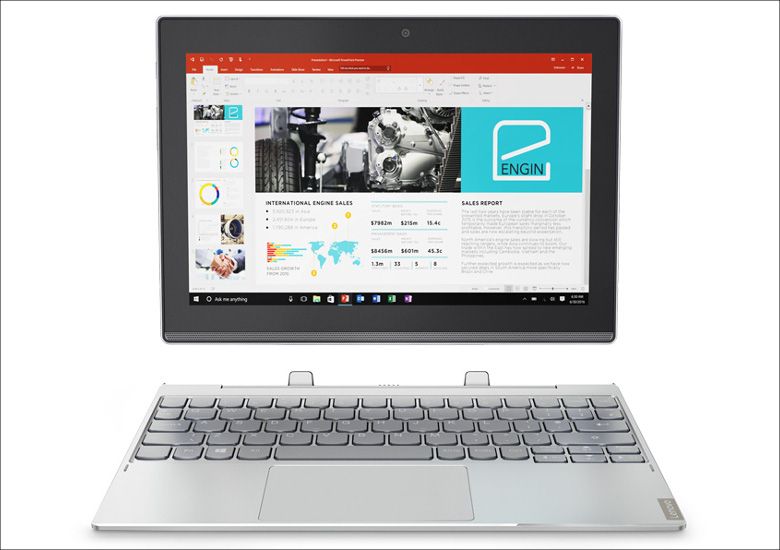
実売価格: 36,789円
※2月19日現在のAmazonでの税込み価格
OS: Windows 10 Home
CPU: Intel Atom x5-Z8350
RAM/ストレージ: 4GB/64GB
ディスプレイ: 10.1インチ(1,920 × 1,200)
サイズ:
(タブレット):249 × 178 × 9 mm / 550 g
(キーボード込み):249 × 184 × 17.6 mm / 1.02 kg
こちらはデタッチャブル型ながら、よりクラムシェルノートに近い形状の2 in 1です。キーボードにヒンジがつき、それなりの厚みもあるため、キーボードを接続するとほぼ完全なノートパソコンとして使うことができます。上に紹介した「Surfaceタイプ」のように狭い場所や不安定な場所だと使いにくいというデメリットもありません。一方で、Surfaceタイプの製品と比較するとやや重量が重くなるという欠点があるのですが、この製品の場合はキーボード込みでも1.02 kgなので、特に重いということはありません。
予算が3万円から4万円ということになると、デタッチャブル2 in 1はディスプレイサイズが10.1インチ、CPUもCeleronではなくAtomを搭載するものがほとんどです。Celeron N3060とかN3350とAtom Z8350の性能差は実はそんなに大きくありません。私はこれらのCPUを搭載する製品を何度もレビューしていますが、ベンチマークスコアは大差ありませんでした。ただし、ドスパラのAltair VH-AD3Lに搭載されるCeleron N3450との比較ではAtomのほうが低性能となります。ベンチマークスコアでも結構な差が出てしまいます。でも…、ExcelとかWordとか、Webブラウジングとか動画視聴とかでN3450とAtom Z8350の体感差ってすごく小さい、というのが私の正直な感想です。
実はこのようにデタッチャブルでヒンジ付きキーボードを装備する2 in 1というのは2~3年前だとかなり製品数が多かったのですが、小型のWindowsタブレット市場が縮小していき、AtomというCPUも開発が終了してしまったために、製品数は先細り、価格もやや上昇してしまいました。2015年とか2016年に発売されたモデルまで含めるともう少し多くの選択肢が出てくるのですが、比較的設計が新しく、価格も割安ということで選ぶとこのMiixになります。
絶対的なサイズが小さい(10.1インチ)ことに対しては賛否両論あると思います。初めてパソコンを購入し、キーボード入力などにも慣れたいという人には少し小さすぎるかもしれません。しかし、タブレット単体で、まるでスマホの延長線のようにWindows OSを操作できるというのは、特にスマホ世代の人にはすごく魅力的かもしれないですね。
この製品にもRAMやストレージ容量の異なるものが販売されています。価格だけでなく、RAMやストレージ容量をしっかり確認してから購入するようにしてください。
紹介記事:Lenovo ideapad Miix 320 ー 10.1インチで「ファミリー向け」2 in 1、量販店モデル販売開始!仕様違いに注意!
製品ページ(Amazon):![]() ideapad Miix 320(4GB/64GB)
ideapad Miix 320(4GB/64GB)




コメント
e203naの重量は後に誤記が判明していて、
900gではなく980gが正しいはず。
こんにちは、コメントありがとうございます。おっしゃるとおりでした。ご指摘感謝いたします。記事の方は修正しておきました。